海康硬盘录像机手机远程设置教程(手机怎么远程连接海康录像机)
用的是海康威视录像机,自然就要下载海康威视录像机的“萤石云视频”手机APP了,下载很方便,可以百度“萤石云视频”进行下载,也可以关注“海康威视客户服务”微信公众号进行下载。还可以使用第三方软件进行下载。
下面不再讲述海康威视“萤石云视频”手机APP的下载过程,有需要了解下载的可以留言哦,或者以后小编根据亲们的需求再另行写一篇关于海康威视萤石云视频手机APP的下载课程。
需要用到的软件工具和设备如下:
- 海康威视录像机
- 监控
- 手机
- 萤石云视频
- 手机APP
设置方法:
一。要用手机连接监控首先要具备以下两个条件:
1、监控是正常连接并可以显示视频的。
2、海康录像机可以访问互联网的。
确认以上两个条件后,就可以看下面的操作了。
如图所示为海康威视录像机显示的画面。

二。首先我们下载手机APP“萤石云视频”,下载完成后进行安装
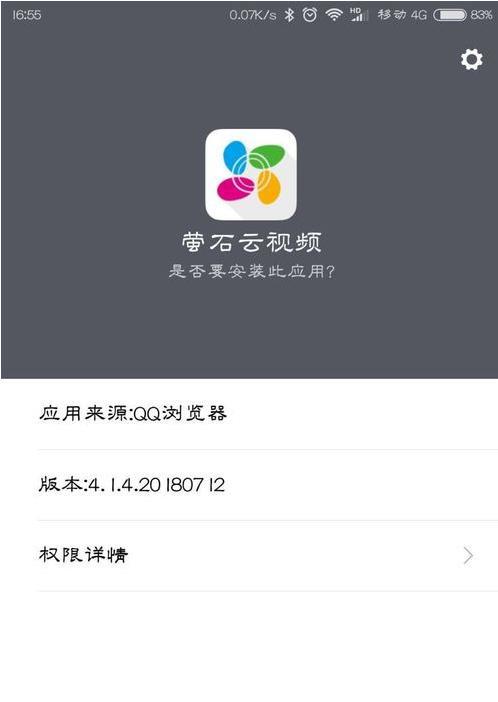
三。安装好后,我们点击手机桌面上的“萤石云视频”图标

四。进入“萤石云视频”APP软件,如图所示,这里我选择“点击登录”

五。进入“萤石云视频”登录界面,我们点击“注册新账号”

六。使用手机注册,输入验证号后,再进行密码设置就可以了


七。第一次注册完成后自动进入”萤石“菜单界面,这里点击“我的设备”下面的”添加设备“

八。然后进入”扫描设备二维码“界面,海康威视录像机的背面有个简介,其中里面就有个二维码,我们用手机对准二维码进行扫描添回设备。


九。扫描成功后,手机APP软件会自动获取该海康威视录像机的设备信息,然后我们点击”添加“

十。机APP软件自动连接视频,显示”连接成功“后接着点击”下一步“

十一。接着依次进入”设备名称“和”设备分组“界面,我们直接点击”下一步“就行了。


十二。接下来,见证奇迹的时刻到了,经过上面的步聚,自然的。。肯定的。。完美的。。。
视频显示出来啦。如图所示。
手机如何查看监控录像? 手机怎么连接海康录像机?亲们会了吗?

免责声明:本文仅代表文章作者的个人观点,与本站无关。其原创性、真实性以及文中陈述文字和内容未经本站证实,对本文以及其中全部或者部分内容文字的真实性、完整性和原创性本站不作任何保证或承诺,请读者仅作参考,并自行核实相关内容。文章投诉邮箱:anhduc.ph@yahoo.com






